iPadをお使いなら、コンピューターでよく使われる重要な機能が数多く欠けていることに気付いているでしょう。マウスや外部ストレージデバイスのサポート、適切なデスクトップブラウザ、そしてより優れたマルチタスク機能。これらの機能はすべて、Appleの新しいiPadOSで提供されます。
iPadOSとは?
AppleはWWDC 2019でiPadOSオペレーティングシステムを発表しました。tvOSと同様に、iPadOSは依然としてiOSをベースとしています。iPadOSは、まもなくリリースされるiOS 13オペレーティングシステムをベースとしています。ただし、iPhoneでは利用できない新しい名前やiOS専用機能が追加されています。
iPadのマウスサポート
AppleはWWDCのステージで発表しませんでしたが、iPad(おそらくiPhoneも)にマウスサポートが追加されるようです。USB(おそらくBluetooth)マウスをiPadに接続すると、インターフェースを操作できるマウスカーソルが表示されます。
iPadはすでにキーボードショートカット付きの外付けキーボードに対応しているため、インターフェースがより強力になり、PCのような使い心地になるはずです。
新しいマウスサポートで、コンテキストメニューを開くための右クリックがサポートされるかどうかは不明です。AppleがiPadOS 13ベータ版をリリースしたときに、どのように機能するのかを詳しく見てみたいと思います。
MacBookのように、トラックパッドの方が好みですか?AppleのMagic Trackpadが使用できます。
マルチタスクの改善
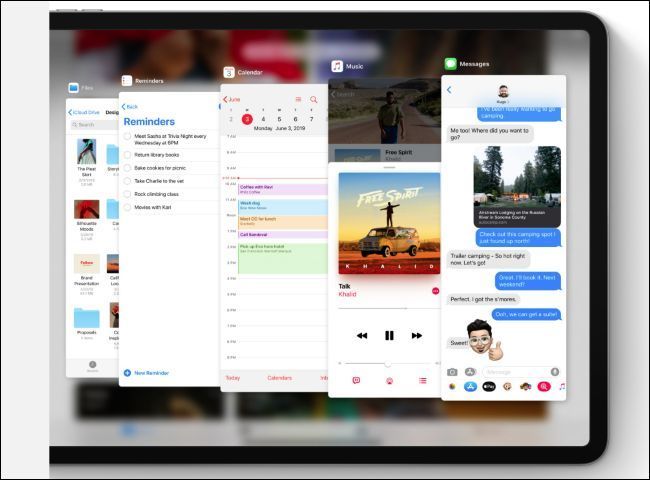
iPadのマルチタスクは常に課題でした。それが、今回改善されました。
Appleは、Slide Overで複数のアプリを発表しました。アプリがiPadのディスプレイの横にフローティング表示されているときに、下部をすばやくスワイプすると、アプリ間を簡単に切り替えたり、上方にスワイプして開いているSlide Overアプリをすべて表示したり、Slide Overアプリを画面の上部にドラッグしてフルスクリーン表示にしたりできます。
Split Viewモードで画面上に複数のアプリを操作するとき、より強力なマルチタスクオプションが利用できるようになりました。同じアプリの複数のインスタンスを横に並べて開くことができます。これは、メールでメールを作成しながらメールを見たり、メモで2つのメモを同時に見たりする場合に最適です。
さらに、スペースに複数の異なるアプリとアプリをペアリングできます。Safariを1つのスペースでメモアプリとペアリングし、Safariを別のスペースでメールとペアリングできます。
このようなアプリを開くのも簡単です。任意のアプリからリンクを独自のスペースにドラッグすると、iPadがそのリンクでSafariを自動的に開きます。これは、マップを開く場所や、メールを開くメールアドレスでも機能します。
また、ドックを開いてアプリのアイコンをタップすると、アプリで開いているすべてのスペースが表示されます。これは、MacのようにApp Exposéと呼ばれます。
ホーム画面のウィジェット

AppleのiPadホーム画面は、これまで常にアプリアイコンに限定されていました。これは常に少しばかげていました。特に、12.9インチのiPad Proでは顕著でした。
そこで、Appleは、その画面スペースをより有効に活用できるようにしています。今日のビューからホーム画面にウィジェットをピン留めできます。ホームボタンを押すたびに、追加のスワイプなしで、アプリアイコンの左側にウィジェットが表示されます。ウィジェットでできることはすべて、ライブ更新データから特定のアプリのアクションへのショートカットまで、ホーム画面に表示できるようになりました。
Appleはホーム画面のレイアウトも調整しました。iPadのホーム画面には、一度に表示されるアプリアイコンの数が多くなりました。そのため、ホーム画面にウィジェットを必要としない場合でも、スワイプを少なくするだけで必要な情報を入手できます。
USBストレージとネットワークファイル共有
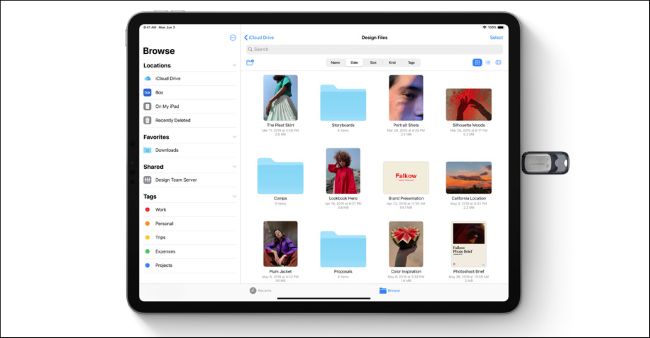
iOS 13の変更により、外付けドライブ(USBサムドライブ、ディスクドライブ、アダプター付きSDカードなど)をiPadに直接接続できるようになりました。ドライブ上のファイルはiPadのファイルアプリに表示されます。
これは、写真家がデジタルカメラからAdobe Lightroomなどのアプリに写真をすばやくインポートできることを意味します。しかし、誰にでもメリットがあります。誰かがUSBスティックでファイルを渡した場合、「本物のPC」を使用してそれらを表示する必要はありません。最新のiPad ProはUSB-Cポートを使用しているため、新しいUSB-Cサムドライブやその他のアダプターとネイティブに互換性があります。
iPhoneもiOS 13でUSBストレージにアクセスできるようになります。しかし、これは特にiPadで役立ちます。
Appleは、SMBファイル共有のサポートも発表しました。これは、Windowsがローカルネットワークファイル共有に使用するプロトコルです。iPadのファイルアプリでネットワークファイル共有に直接アクセスできます。
さらに、外付けキーボードでファイルアプリを操作するための「多数の新しいキーボードショートカット」を使用できます。
Safariが本物のデスクトップブラウザに
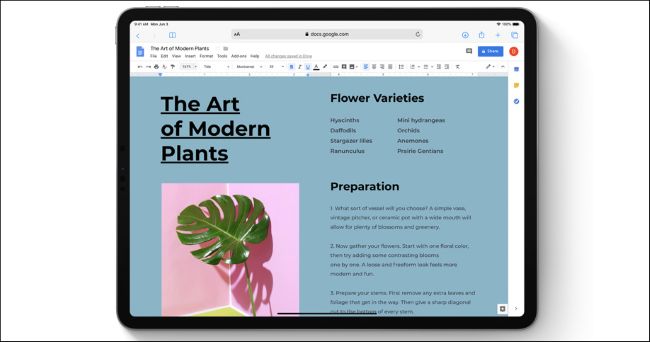
iPad用Safariは、常にiPhone用Safariと似ていました。多くのWebサイトは、iPadのSafariに不十分な「モバイル」ページを提供し、iPhoneで表示される最小限のサイトをiPadでも表示し、大きな画面に合わせて拡大しています。これらのモバイルWebサイトには、Webサイトのデスクトップバージョンにある機能や機能が欠けていることがよくあります。
これを回避する方法があります。Safariには「デスクトップサイトをリクエスト」というアクションがありますが、手動で選択する必要があります。Safariにすべてのサイトの完全なデスクトップバージョンを表示するように常に要求することはできません。
iPadOSでは、その必要はありません。Safariはデスクトップブラウザとして機能し、macOSで表示される完全なデスクトップサイトが表示されます。AppleがiPadのSafariのユーザーエージェントを変更して、モバイルブラウザではなくデスクトップブラウザであることを主張している可能性があります。
これにより、iPadはより強力になります。多くの場合、不十分なモバイルWebではなく、デスクトップWebが表示されるようになります。
さらに、Safariにはダウンロードマネージャーも搭載されています。Safariのツールバーにダウンロードボタンが表示されます。ダウンロードしたファイルは、ファイルのダウンロードフォルダーに表示されます。
そして、デスクトップスタイルのナビゲーションのために、Appleは新しいSafariが外付けキーボードを使用するときに30以上の新しいキーボードショートカットをサポートすると自慢しています。
コンソールゲームコントローラーのサポート
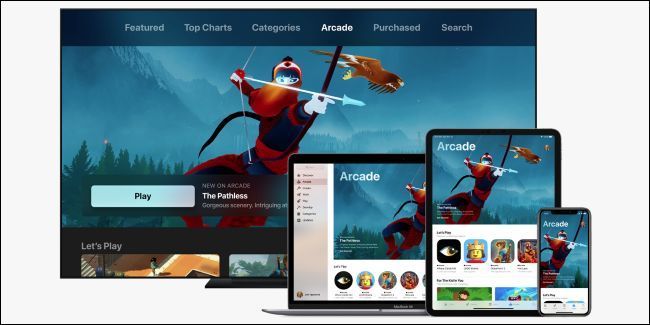
Appleは、どちらもBluetoothを使用するPlayStation 4のDualshock 4コントローラーとMicrosoftのXbox One Sコントローラーのサポートを追加しています。AppleはtvOS用にこの機能を発表しましたが、iPadとiPhoneでもこれらのコントローラーがサポートされるようになりました。
iPadを使用してゲームをプレイする場合(おそらくApple Arcadeの今後のAppleオリジナルゲームや、Google StadiaやMicrosoft xCloudなどのサービスを使用したリモートゲーム)は、PCのようなエクスペリエンスを提供します。
これ以前は、AppleはMFiコントローラーを必要としていました。すでに所有している優れたコンソールコントローラーがサポートされるのは素晴らしい機能です。
...または、iPadを外部ディスプレイに変える
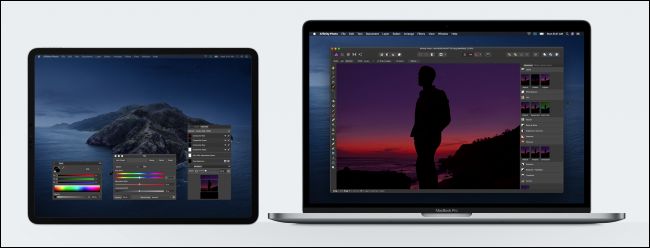
iPadOSには、仕事に取り掛かる時に役立つもう1つの機能があります。Macをお持ちの場合は、新しいSidecar機能のおかげで、iPadをMacの外部ディスプレイとして使用できるようになりました。接続するだけで、iPadをセカンドディスプレイまたはミラーディスプレイとして使用できます。接続する必要さえありません。10メートル以内にいる限り、ワイヤレスセカンドディスプレイとして使用できます。
この機能は、Duet DisplayやLuna Displayなどのサードパーティ製アプリですでに存在していましたが、今ではiPadOSとmacOS Catalinaに組み込まれており、追加のソフトウェアは必要ありません。
アーティストは、iPadがWacomタブレットとしても機能することに気付くでしょう。Sidecarを使用すると、Apple Pencilを使用してiPadのディスプレイに描画し、Photoshopなどのアプリで描画できます。
確かに、iPadをよりコンピューターらしくするわけではありませんが、MacとiPadを持っている場合、iPadをセカンドディスプレイに変えて、より優れたデスクトップコンピューティングエクスペリエンスを得ることができます。
iOS 13と同様に、iPadOSの安定版は秋のいつか利用可能になります。iPadがさらに強力になるはずです。もちろん、iPadをシンプルなタブレットとして使用することを好むのであれば、これらの機能は一切使用する必要はありません。
詳細については、Appleの新しいiPadOS機能の概要をご覧ください。
コメントする